Formula Excel: Estrai il nome della cartella dal percorso
Se desideri estrarre ogni nome di cartella finale da un elenco di percorsi di file in un foglio di lavoro come mostrato nello screenshot sottostante, puoi utilizzare una formula per gestirlo rapidamente. In questo tutorial viene introdotta la formula e spiegati gli argomenti e ogni parte per facilitarne la comprensione. 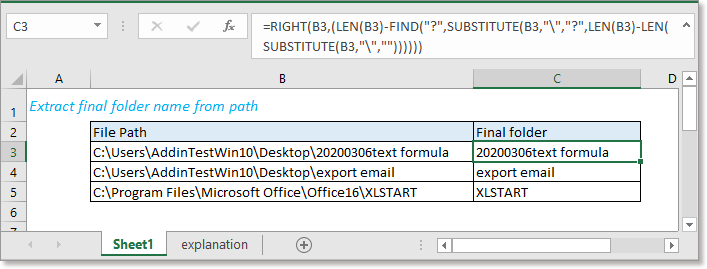
Formula generica:
| DESTRA(percorso_file,(LUNGHEZZA(percorso_file)-TROVA("?",SOSTITUISCI(percorso_file,"\","?",LUNGHEZZA(percorso_file)-LUNGHEZZA(SOSTITUISCI(percorso_file,"\","")))))) |
Argomenti
| Percorso_file: il percorso del file da cui vuoi estrarre la cartella finale; può essere una stringa di testo o un riferimento di cella. |
Come funziona questa formula
Esempio: Estrai il nome della cartella dal percorso del file nella cella B3, utilizza la seguente formula:
| =DESTRA(B3,(LUNGHEZZA(B3)-TROVA("?",SOSTITUISCI(B3,"\","?",LUNGHEZZA(B3)-LUNGHEZZA(SOSTITUISCI(B3,"\","")))))) |
Premi Invio per estrarre la cartella finale.
Spiegazione
Per estrarre la cartella finale, la formula individua prima la posizione dell'ultimo “\”. Quindi estrae la stringa di testo sul lato destro dell'ultimo "\".
La funzione LUNGHEZZA restituisce il numero di caratteri nella stringa di testo.
La funzione SOSTITUISCI sostituisce il testo vecchio con quello nuovo.
La formula LUNGHEZZA(B3)-LUNGHEZZA(SOSTITUISCI(B3,"\","")) conta il numero di caratteri "\".
| =LUNGHEZZA(B3)-LUNGHEZZA(SOSTITUISCI(B3,"\","")) =52-LUNGHEZZA("C:UsersAddinTestWin10Desktop20200306text formula") =52-48 =4 |
SOSTITUISCI(B3,"\","?",LUNGHEZZA(B3)-LUNGHEZZA(SOSTITUISCI(B3,"\",""))) sostituisce il quarto "\" con "?".
| =SOSTITUISCI(B3,"\","?",LUNGHEZZA(B3)-LUNGHEZZA(SOSTITUISCI(B3,"\",""))) =SOSTITUISCI(B3,"\","?",4) =C:\Users\AddinTestWin10\Desktop?20200306text formula |
La funzione TROVA viene utilizzata per trovare una stringa all'interno di un'altra stringa e restituisce la posizione iniziale della stringa all'interno di un'altra.
La formula TROVA("?",SOSTITUISCI(B3,"\","?",LUNGHEZZA(B3)-LUNGHEZZA(SOSTITUISCI(B3,"\","")))) trova la posizione di “?” nella stringa di testo "C:\Users\AddinTestWin10\Desktop?20200306text formula".
| =TROVA("?",SOSTITUISCI(B3,"\","?",LUNGHEZZA(B3)-LUNGHEZZA(SOSTITUISCI(B3,"\","")))) =TROVA("?","C:\Users\AddinTestWin10\Desktop?20200306text formula") =32 |
La funzione DESTRA estrae un numero specifico di caratteri dal lato destro della stringa di testo.
| =DESTRA(B3,(LUNGHEZZA(B3)-TROVA("?",SOSTITUISCI(B3,"\","?",LUNGHEZZA(B3)-LUNGHEZZA(SOSTITUISCI(B3,"\","")))))) =DESTRA(B3,(LUNGHEZZA(B3)-32) =DESTRA(B3,20) =20200306text formula |

File di esempio
![]() Clicca per scaricare il file di esempio
Clicca per scaricare il file di esempio
Formule relative
- Estrai da destra fino al carattere
Qui viene introdotta la formula per estrarre il testo dal lato destro di un dato testo fino a un carattere specificato. - Estrai estensione dal nome del file
Qui viene introdotta la formula per estrarre l'estensione del file dal nome del file in un'altra colonna. - Aggiungi zeri iniziali per fissare la lunghezza
Questo tutorial fornisce formule per aggiungere zero iniziali per rendere il testo della stessa lunghezza. - Aggiungi trattini al numero di telefono
Per aggiungere trattini al numero di telefono, puoi utilizzare una formula per risolverlo in Excel.
- Funzione DESTRA
Estrai testo dal lato destro. - Funzione SOSTITUISCI
Trova e sostituisci una stringa di testo con un'altra. - Funzione LUNGHEZZA
Ottieni il numero di caratteri nel testo. - Funzione CERCA
Trova la posizione di un carattere specifico o sottostringa dalla stringa di testo data. - Funzione TROVA
Trova una stringa all'interno di un'altra stringa
Gli strumenti per la produttività di Office migliori
Kutools per Excel - Ti aiuta a distinguerti dalla massa
Kutools per Excel vanta oltre 300 funzionalità, garantendo che ciò di cui hai bisogno sia a portata di clic...
Office Tab - Abilita la lettura e la modifica a schede in Microsoft Office (incluso Excel)
- Un secondo per passare tra decine di documenti aperti!
- Riduce centinaia di clic del mouse ogni giorno, dì addio alla mano del mouse.
- Aumenta la tua produttività del 50% quando visualizzi e modifichi più documenti.
- Porta Schede Efficienti a Office (incluso Excel), proprio come Chrome, Edge e Firefox.